本文将详细介绍Netcore磊科NW736无线路由器的安装与配置步骤,NW735的安装与配置方法同样适用于NW755、NW715P、NW715V2以及NW618无线路由器;本文将以NW736无线路由器为例,讲解ADSL虚拟拨号上网的安装与配置过程。
若要利用一台全新的Netcore磊科NW736无线路由器实现共享上网,需完成以下三个主要步骤的配置:1、路由器安装;2、设置电脑IP;3、配置NW736路由器参数。
第一步:路由器安装
1、电话线上网用户:请准备好2根较短的网线,其中一根用于连接ADSL Modem或光猫的网线接口至磊科NW736路由器的WAN端口;另一根则连接电脑与磊科NW736路由器上的任意一个LAN端口(如1/2/3/4中的任一接口)。

2、光纤上网用户:用户需要准备2根网线,其中一根用于连接光纤调制解调器与磊科NW736路由器的WAN端口,另一根则连接电脑与磊科NW736路由器的LAN端口(可选1/2/3/4中的任意一个接口)。

3、网线入户上网:请准备1根较短的网线,网线入户是指宽带服务提供商直接提供一根网线到家中;首先将宽带服务商提供的网线插入磊科NW736路由器的WAN端口;接着用另一根网线的一端连接电脑,另一端连接磊科NW736路由器上的任意一个LAN端口(如1/2/3/4中的任一接口)。

第二步:设置电脑IP
磊科NW736无线路由器出厂时已激活了DHCP服务器功能,能够自动为电脑分配IP地址,因此只需将电脑的IP地址设置为自动获取(动态IP),这样电脑就能从NW736路由器的DHCP服务器获得正确的IP地址信息,进而可以对NW736路由器进行相关配置;具体设置方法可参考:。
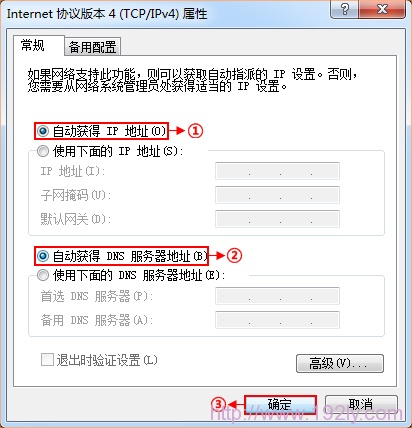
第三步:配置NW736路由器
1、进入管理界面:打开浏览器,在地址栏输入:192.168.1.1 并按下回车键——>在跳转的页面中输入用户名guest,密码 guest——>点击“确定”.

2、配置上网参数:在左侧导航菜单中点击“网络配置”——>“外网设置”——>在“WAN设置”下选择“PPPoE用户(ADSL)”——>填写“PPPoE账户”和“PPPoE密码”——>点击“MAC地址克隆”(仅当ISP宽带运营商绑定MAC地址时选择此项)——>点击“保存生效”。

3、无线网络配置:点击导航栏第五项“无线管理”——>“无线基本设置”——>“SSID号”(即无线网络名称)默认值为“Netcore”,建议用户根据需求自行修改(









 陕公网安备41159202000202号
陕公网安备41159202000202号